Escolhendo o seu navegador padrão
acessos
Mozilla Firefox, Internet Explorer, Google Chrome e Opera, utilize sempre o browser que mais gosta.
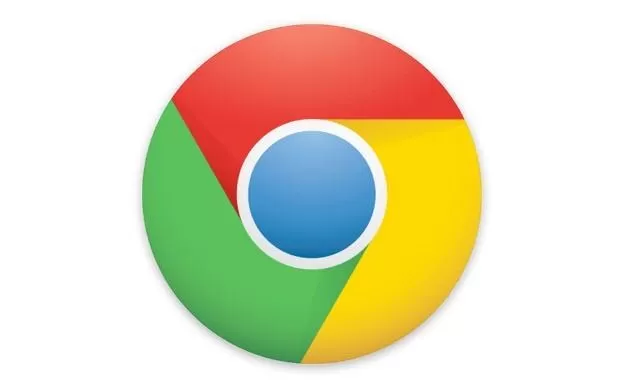
O Problema
Todo browser é um software, ou seja, um produto que também se preocupa com sua utilidade e publicidade. Logo, a imensa maioria dos navegadores configura seu software como padrão da máquina, na pior faz hipóteses, ele questiona o usuário quanto a esta aplicação. Entre tantas opções, é comum o usuário se confundir e desmarcar as verificações automáticas. Feito isto, como retornar seu navegador favorito ao padrão do seu sistema operacional?
Além de abrir qualquer link de seu computador automaticamente, o navegador padrão ganha um destaque na Barra de inicialização. Portanto, não se sinta obrigado a utilizar um browser só porque o possui instalado em sua máquina. Utilizando o Firefox
Por padrão, o navegador Firefox pergunta ao usuário se deseja aplicá-lo como seu navegador padrão toda vez que é iniciado. Contudo, se você desmarcou esta opção, dirija-se às Opções do programa dentro da aba de Ferramentas.

Dentro da janela que foi aberta, dirija-se até a última aba (Avançado) e atente-se para os Padrões do sistema. Clique em Verificar Agora para em seguida aceitar o Firefox como seu navegador padrão. Recomenda-se ainda ativar a verificação ao início do navegador, assim você não corre mais o risco de perder sua preferência pelo Firefox.

Utilizando o Internet Explorer
O Internet Explorer atualiza o seu navegador padrão durante sua instalação e ainda verifica sempre o que não estiver marcado como padrão. Mas caso o usuário tenha desativado esta verificação, dirija-se às Opções da Internet dentro de Ferramentas.

Selecione então a aba de Programas e na Opção da web padrão, clique em Tornar padrão. Se preferir, ative a verificação do navegador e garanta a sua preferência pelo Internet Explorer.

Utilizando o Google Chrome
Ao ser iniciado, o Chrome também faz uma verificação automática se o browser não é o seu navegador padrão. Caso você já tenha clicado alguma vez em "Não perguntar novamente", você não poderá mais padronizá-lo desta forma. Clique na aba com o desenho de uma chave e dentro dela em Opções.

Logo na aba principal das opções Básicas, dirija sua atenção para a alternativa Navegador Padrão. Finalmente, clique no botão Fazer do Google Chrome meu navegador padrão. O Chrome não possui opções para a verificação ao iniciar, marcar a opção acima equivale a aceitar a verificação automática.

Utilizando o Opera
Assim como nos demais browsers o Opera também questiona o usuário se deseja transformá-lo em seu navegador padrão quando o programa é iniciado. Mais uma vez é possível que o usuário tenha desmarcado esta verificação, sendo este o seu caso, abra a opção Preferências dentro de Ferramentas.

Dirija-se à aba de Avançado e selecione a opção Programas para então marcar a opção Verificar se o Opera é o navegador padrão ao iniciar.

Reinicie o seu navegador para receber a notificação de que o Opera não é o seu browser padrão e clique em Sim para torná-lo seu browser padrão.

Fonte: Baixaki





